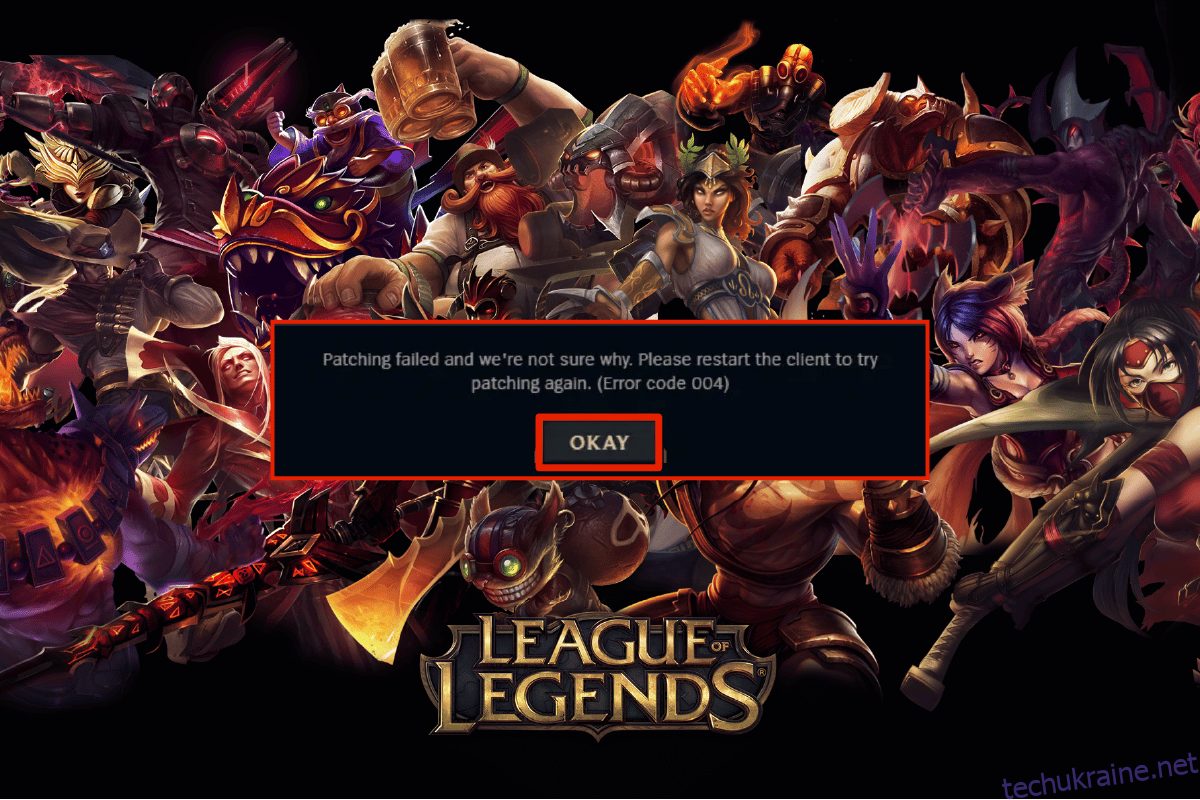League of Legends — одна з найкращих багатокористувацьких онлайн-ігор, розроблених Riot Games. Ви можете насолоджуватися цією грою в операційних системах Windows і Mac. Це безкоштовна гра, але ви можете купувати внутрішньоігрові предмети, щоб покращити свою гру. Як і всі ігри, League of Legends також не позбавлена помилок. Помилка League of Legends 004 є поширеним кодом помилки, з яким стикаються багато геймерів сьогодні. Код помилки 004 також свідчить про те, що виправлення гри не вдалося. Цей код помилки виникає, коли ви намагаєтеся оновити гру, і ви можете виправити це, просто перезапустивши гру. Якщо цей хак не працює для вас, ви можете скористатися методами усунення несправностей, описаними в цій статті.
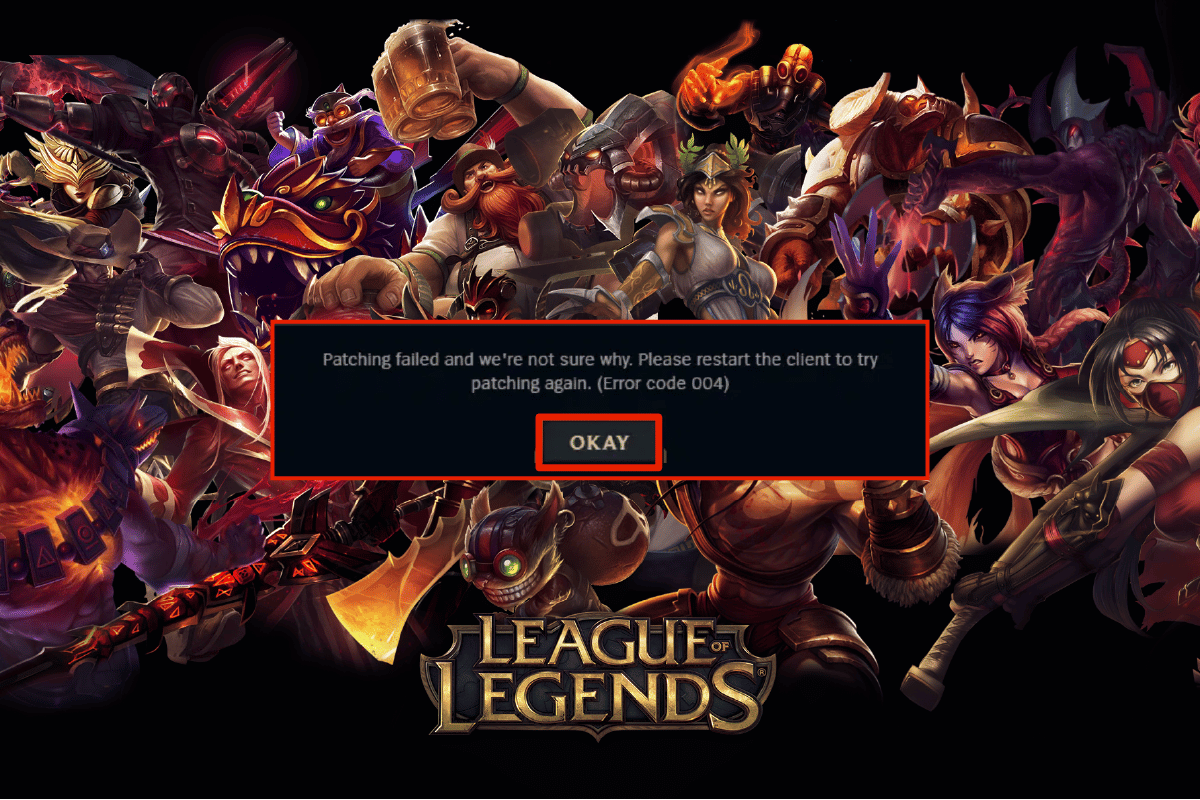
Як виправити помилку League of Legends 004 у Windows 10
Кілька причин сприяють появі коду помилки League of Legends 004 на вашому ПК з Windows 10. Ось деякі з них.
- Запущена гра не має прав адміністратора, тому ваш ПК не дозволяє її виправити.
- На комп’ютері недостатньо місця. Виправлення (включення додаткових кодів для покращення ігор) потребує певного місця.
- Файли інсталяції та конфігураційні файли гри пошкоджені та потребують заміни.
- Клієнт гри пошкоджений або зламаний на вашому ПК.
- Надмірна антивірусна програма або брандмауер блокує гру.
- Застаріла операційна система Windows 10 і драйвери.
- Немає стабільного підключення до Інтернету для запуску та гри.
- Неправильно налаштовані файли встановлення гри.
Ось список методів усунення несправностей, які допоможуть вам виправити код помилки 004 у League of Legends. Дотримуйтесь їх у тому ж порядку, щоб досягти найкращих результатів.
Спосіб 1: Основні методи усунення несправностей
Нижче наведено деякі з основних методів усунення несправностей, які слід спробувати, перш ніж виконувати розширені кроки для виправлення згаданого коду помилки.
1A: Перезавантажте ПК
Загальний прийом для усунення всіх тимчасових збоїв, пов’язаних із кодом помилки League of Legends 004, полягає в тому, щоб перезавантажити комп’ютер. Ви можете перезавантажити комп’ютер, виконавши наведені нижче дії.
1. Перейдіть до меню досвідченого користувача Windows, натиснувши одночасно клавіші Windows і X.
2. Виберіть Завершити роботу або вийти.

3. Нарешті натисніть Перезапустити.
1B. Перезапустіть маршрутизатор
Це простий спосіб усунення несправностей, який допоможе вам виправити помилку League of Legends 004 простими кроками. Ви можете перезапустити маршрутизатор, дотримуючись нашого посібника з перезапуску маршрутизатора або модему. Після перезапуску маршрутизатора перевірте, чи можна виправити код помилки League of Legends 004.

1С. Перевірте статус сервера
Дуже часто ви можете зіткнутися з кодом помилки League of Legends 004 через проблеми з боку сервера. Щоб перевірити, чи сервер перебуває в автономному режимі, чи є у нього якісь технічні проблеми, виконайте наведені нижче дії.
1. Відвідайте офіційну сторінку оновлення статусу Riot-сервера.

2. Потім прокрутіть вниз і виберіть League of Legends.

3. Потім виберіть регіон і мову, щоб продовжити.
4. На наступній сторінці ви можете побачити сповіщення про помилки завершення роботи сервера. Якщо такі є, потрібно дочекатися їх вирішення.

1D. Запустіть League of Legends від імені адміністратора
Щоб уникнути помилки League of Legends з кодом 004 на комп’ютері з Windows 10, запустіть League of Legends від імені адміністратора, як описано нижче.
1. Клацніть правою кнопкою миші ярлик League of Legends на робочому столі.
2. Тепер виберіть параметр «Властивості».

3. Потім перейдіть на вкладку «Сумісність» і позначте опцію «Запускати цю програму від імені адміністратора».

1E. Закрити всі фонові процеси
Якщо на вашому комп’ютері з Windows 10 занадто багато фонових процесів, ви не зможете так легко отримати доступ до свого мережевого з’єднання, оскільки всі ці завдання займатимуть частку мережі. Крім того, споживання оперативної пам’яті буде більше, і продуктивність гри, очевидно, сповільниться. Дотримуйтесь нашого посібника Як завершити завдання в Windows 10, щоб закрити всі інші фонові процеси на вашому ПК з Windows 10.

Після закриття всіх фонових процесів перевірте, чи виправлено код помилки 004 у League of Legends.
Спосіб 2: видаліть папку LoL_air_client (якщо можливо)
Ще один простий спосіб виправити помилку League of Legends з кодом 004 — видалити певну папку у Провіднику файлів. Це видаляє пошкоджені компоненти вашої Windows 10, пов’язані з грою. Ось кілька кроків, щоб видалити папку.
1. Одночасно натисніть клавіші Windows + E, щоб відкрити Провідник файлів.
2. Тепер перейдіть до наступного шляху розташування.
C:Riot GamesLeague of LegendsRADSprojectslol_air_client
Примітка. Ви також можете знайти папку lol_air_client в іншому місці. Приділіть трохи більше уваги пошуку папки.

3. Тепер клацніть правою кнопкою миші папку lol_air_client і виберіть опцію «Видалити».

Після видалення папки перезавантажте ПК і перевірте, чи виправили помилку 004 League of Legends.
Спосіб 3: запустіть League of Legends вручну
Якщо вашому комп’ютеру знадобиться додатковий час, щоб виправити League of Legends, ви зіткнетеся з кодом помилки League of Legends 004. Тим не менш, ви можете вручну виправити гру, дотримуючись наведених нижче кроків.
1. Натисніть одночасно клавіші Windows + E, щоб відкрити Провідник файлів.
2. Тепер перейдіть до наступного шляху розташування.
C:Riot GamesLeague of LegendsRADSprojectslolpatcherreleasesdeploy

3. У папці Deploy клацніть правою кнопкою миші виконуваний файл LoLPatcher.exe і виберіть Run as administrator.

Після того, як ви запустили гру вручну, перевірте, чи не зіткнулися ви знову з кодом помилки League of Legends 004.
Спосіб 4: Налаштуйте хости файлів
Якщо в хост-файлі відредаговані записи League of Legends, ви зіткнетеся з помилкою League of Legends 004. Отже, вам потрібно видалити записи, щоб вирішити те саме. Ось кілька інструкцій щодо налаштування записів хостів.
1. Одночасно натисніть клавіші Windows + E, щоб відкрити Провідник файлів.
2. Тепер перейдіть на вкладку «Перегляд» і встановіть прапорець «Приховані елементи» в розділі «Показати/сховати».

3. Тепер скопіюйте та вставте наступний шлях у шлях навігації Провідника файлів.
C:WindowsSystem32driversetc

4. Тепер виберіть і клацніть правою кнопкою миші на файлі хостів і виберіть опцію Відкрити за допомогою, як показано.

5. Тепер виберіть опцію «Блокнот» зі списку та натисніть «ОК», як показано.

6. Тепер файл hosts буде відкрито в Блокноті наступним чином.

7. Додайте цей рядок 67.69.196.42 l3cdn.riotgames.com у нижню частину файлу.
8. Тепер збережіть файл, натиснувши одночасно клавіші Ctrl+S.
9. Вийдіть із Блокнота та перевірте, чи виправили помилку League 004.
Спосіб 5. Очистіть кеш і дані DNS
Деякі користувачі припустили, що очищення кешу DNS і даних на вашому комп’ютері допомогло їм виправити помилку League of Legends 004. Дотримуйтесь інструкцій.
1. Натисніть клавішу Windows і введіть cmd. Потім натисніть Відкрити.

2. Тепер введіть наступні команди одну за одною та натисніть клавішу Enter після кожної команди.
ipconfig/flushdns ipconfig/registerdns ipconfig/release ipconfig/renew netsh winsock reset

3. Дочекайтеся виконання команд і перезавантажте ПК.
Спосіб 6: оновіть Windows
Усі помилки та помилкові патчі на вашому комп’ютері можна виправити за допомогою оновлень Windows. Microsoft часто випускає оновлення, щоб вирішити всі ці проблеми. Отже, переконайтеся, що ви використовуєте оновлену версію операційної системи Windows і чи очікуються якісь оновлення, скористайтеся нашим посібником Як завантажити та встановити останнє оновлення Windows 10

Після оновлення операційної системи Windows перевірте, чи виправили помилку League of Legends 004.
Спосіб 7. Оновіть драйвери GPU
Якщо ви хочете насолоджуватися будь-якими графічними іграми без будь-яких помилок, ваші драйвери повинні бути в ідеальному стані. Якщо драйвери застарілі або несправні, обов’язково оновіть їх. Ви можете шукати найновіші випуски драйверів на офіційних веб-сайтах або оновлювати їх вручну. Дотримуйтеся нашого посібника «4 способи оновлення графічних драйверів у Windows 10», щоб оновити драйвер і перевірити, чи виправили код помилки League of Legends 004.

Спосіб 8: відкотити драйвери GPU
Іноді поточна версія ваших графічних драйверів може викликати будь-які конфлікти запуску, і в цьому випадку вам доведеться відновити попередні версії встановлених драйверів. Цей процес називається відкатом драйверів, і ви можете легко повернути драйвери комп’ютера до попереднього стану, дотримуючись нашого посібника Як відкотити драйвери у Windows 10.

Спосіб 9: переінсталюйте драйвери GPU
Якщо ви все ще стикаєтеся з помилкою League of Legends 004 після оновлення драйверів графічного процесора, перевстановіть драйвери пристроїв, щоб вирішити будь-які проблеми з несумісністю. Існує кілька способів перевстановити драйвери на вашому комп’ютері. Тим не менш, ви можете легко перевстановити графічні драйвери, як описано в нашому посібнику Як видалити та перевстановити драйвери на Windows 10.

Після перевстановлення драйверів GPU перевірте, чи можна отримати доступ до League of Legends без будь-яких помилок.
Спосіб 10. Запустіть очищення диска
Якщо на вашому комп’ютері немає місця на диску для встановлення будь-яких нових патчів з гри, ви зіткнетеся з помилкою League of Legends 004. Отже, спочатку перевірте простір на диску та очистіть тимчасові файли, якщо необхідно.
Крок I. Перевірте місце на диску
Щоб перевірити дисковий простір у вашому ПК з Windows 10, виконайте наведені нижче дії.
1. Натисніть і утримуйте одночасно клавіші Windows + E, щоб відкрити Провідник файлів.
2. Тепер клацніть Цей ПК на екрані ліворуч.
3. Перевірте дисковий простір у розділі «Пристрої та драйвери», як показано. Якщо вони червоні, подумайте про очищення тимчасових файлів.

Крок II: Очистіть тимчасові файли
Якщо на вашому комп’ютері є мінімальний доступний простір, що сприяє появі коду помилки 004, дотримуйтесь нашого посібника «10 способів звільнити місце на жорсткому диску в Windows», який допоможе вам очистити всі непотрібні файли на вашому комп’ютері.

Спосіб 11: Змініть адресу DNS-сервера
Кілька користувачів припустили, що перехід на DNS-адреси Google може допомогти вам виправити код помилки League of Legends 004. Якщо ви правильно запустили гру та зіткнулися з підказкою про помилку, дотримуйтесь нашого посібника, щоб змінити адресу DNS. Це допоможе вам вирішити всі проблеми DNS (система доменних імен), щоб ви могли запустити гру без жодних суєт.

Після зміни адреси DNS перевірте, чи можна запустити LoL без екрана помилки.
Спосіб 12. Тимчасово вимкніть антивірус (якщо можливо)
Ще однією можливою причиною виникнення помилки League of Legends 004 є ваш пакет безпеки. Коли ваші антивірусні програми виявляють файли та папки LoL як загрозу, ви зіткнетеся з кількома конфліктами. Отже, прочитайте наш посібник про те, як тимчасово вимкнути антивірус у Windows 10, і дотримуйтеся вказівок, щоб тимчасово вимкнути антивірусну програму на вашому ПК.

Після усунення обговорюваної помилки League of Legends error 004 на вашому комп’ютері з Windows 10 обов’язково повторно ввімкніть антивірусну програму, оскільки система без пакету безпеки завжди становить загрозу.
Спосіб 13: Вимкніть брандмауер Windows Defender (не рекомендовано)
Окрім антивірусної програми, брандмауер Windows Defender може перешкоджати доступу до ігор на вашому ПК. Отже, спробуйте вимкнути брандмауер Windows Defender, як описано в нашому посібнику «Як вимкнути брандмауер Windows 10», і виконайте відповідні дії.

Примітка. Після запуску LoL після вимкнення брандмауера Windows Defender переконайтеся, що ви знову ввімкнули пакет брандмауерів після гри. Комп’ютер без пакету безпеки завжди схильний до атак шкідливих програм.
Спосіб 14: Використовуйте віртуальну приватну мережу
Проте, якщо ви не можете вирішити проблему, ви можете спробувати скористатися віртуальною приватною мережею. Це гарантує, що ваше з’єднання буде більш приватним і зашифрованим. Ви можете змінити географічний регіон за допомогою налаштувань VPN, щоб легко виправити помилку League of Legends 004. Незважаючи на те, що в Інтернеті доступно так багато безкоштовних VPN, радимо використовувати надійну службу VPN, щоб користуватися преміум-версіями та функціями. Перегляньте наш посібник Що таке VPN і як він працює? щоб дізнатися більше про Virtual Private Limited.
Якщо ви не знаєте, як налаштувати VPN на комп’ютері з Windows 10, дотримуйтесь нашого посібника про те, як налаштувати VPN на Windows 10, і застосуйте те саме.

Після встановлення VPN-з’єднання перевірте, чи виправили помилку League 004.
Спосіб 15: видаліть DirectX через реєстр
Кілька гравців підтвердили, що перевстановлення DirectX на вашому комп’ютері допомогло їм виправити помилку League of Legends 004. Ось як видалити встановлений файл DirectX із реєстру.
1. Одночасно натисніть клавіші Windows + R, щоб відкрити діалогове вікно «Виконати».
2. Тепер введіть regedit і натисніть клавішу Enter, щоб запустити редактор реєстру.

3. Тепер перейдіть до наступного місця в редакторі реєстру.
ComputerHKEY_LOCAL_MACHINESOFTWAREMicrosoftDirectX

4. Тепер клацніть правою кнопкою миші файл InstalledVersion і виберіть опцію «Видалити».

5. Потім клацніть правою кнопкою миші файл версії та виберіть опцію Видалити.

6. Тепер виконайте наш посібник із завантаження та встановлення DirectX у Windows 10, щоб повторно інсталювати DirectX на вашому ПК з Windows 10.

Спосіб 16: Перевстановіть гру League of Legends
Будь-які неправильно налаштовані файли в League of Legends призведуть до помилки League of Legends 004, навіть якщо ви виконали всі описані вище методи та оновили всі незавершені дії. Отже, у цьому випадку у вас немає іншого вибору, окрім як перевстановити гру. Гра прив’язана до вашого облікового запису, і коли ви перевстановите гру, ви не втратите свій прогрес. Ось як перевстановити League of Legends.
1. Натисніть клавішу Windows і введіть програми та функції. Потім натисніть Відкрити.

2. Тепер знайдіть League of Legends у списку та натисніть на нього. Потім виберіть опцію «Видалити».

3. Якщо вам буде запропоновано, знову натисніть «Видалити».
4. Після повного видалення гри з комп’ютера натисніть і утримуйте одночасно клавіші Windows + E, щоб відкрити Провідник файлів.
5. Тепер перейдіть до наступних шляхів і видаліть папки, пов’язані з WOW.
C:WindowsTemp C:Program Filesgametitle C:Program Files (x86)gametitle C:Program FilesCommon FilesBlizzard Entertainment C:UsersPublicGamesgametitle C:UsersPublicPublic DocumentsBlizzard Entertainmentgametitle
Примітка: переконайтеся, що ви знайшли щось пов’язане з League of Legends замість назви гри у наведених вище місцях.
6. Потім очистіть усі дані в кошику та остаточно видаліть файли/папки, які ви зараз видалили.

6. Потім перейдіть на офіційну сторінку завантаження League of Legends і натисніть опцію «Грати безкоштовно».

7. Зареєструйтеся для свого облікового запису та натисніть опцію Завантажити для Windows. Потім натисніть опцію «Встановити».

8. Дочекайтеся встановлення гри. Перейдіть до розділу «Мої завантаження» у Провіднику файлів і двічі клацніть інсталяційний файл, щоб запустити програму.
9. Дотримуйтеся вказівок на екрані, щоб установити гру на ПК з Windows 10.
10. Нарешті, перезапустіть гру, і тепер ви матимете виправлення невизначеної помилки Ліги.
Примітка. Багато користувачів і онлайн-форуми повідомляли, що перевстановлення гри за допомогою інструменту відновлення Hextech допомогло виправити помилку. Відвідайте офіційний сайт Hextech Repair tool і завантажте програму. Це безкоштовно, тому, коли ви встановите та запустите інструмент, ви побачите опцію перевстановити гру. Дотримуйтесь інструкцій, щоб виправити помилку LoL 004.
***
Ми сподіваємося, що цей посібник був корисним і ви змогли виправити помилку League of Legends 004 у Windows 10. Повідомте нам, який метод спрацював для вас найкраще. Крім того, якщо у вас є запитання/пропозиції щодо цієї статті, не соромтеся залишати їх у розділі коментарів.